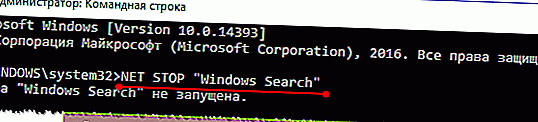El disco está cargado al 100% en Windows 10

Pregunta de usuario
¡Buen día!
Ayuda, por favor, a veces mi computadora portátil es tan aburrida que es horrible. Miré en el administrador de tareas: ¡en este momento el disco está cargado al 100%!
Tengo Windows 10 instalado, la computadora portátil tiene solo medio año (juego con un procesador Intel i7). Se instalan todos los controladores y aplicaciones que vienen con él. No eliminó ni cambió nada. ¿Qué se puede hacer para reducir la carga en el disco?
¡Buen día a todos!
En algunos casos, incluso si todo está en orden con el disco, Windows 10 simplemente lo "cuelga" con una carga. Esto sucede, con mayor frecuencia, debido a algunos servicios que quieren hacer lo mejor, pero resulta como siempre ...
En este artículo, daré algunas recomendaciones sobre qué invertir y qué hacer para reducir la carga en el disco.
Nota: de hecho, puede haber docenas de razones para cargar el disco, tanto software como indicando un problema de hardware con el disco.
Preste atención a lo siguiente: si dicha carga es constante, si hay ruidos sospechosos (clics fuertes, traqueteo, etc.), si la computadora se congela fuertemente, si hay archivos rotos que no se pueden abrir, etc. Las respuestas positivas a estas preguntas pueden indicar un problema de hardware.
Recomiendo en este caso a leer este artículo.
*
Reducimos la carga en el disco (del 100% al 5-10%)
Comenzaré el artículo, quizás, con cómo averiguar la carga actual en el disco. En Windows 10, la forma más sencilla de hacer esto es iniciar el Administrador de tareas (presione la combinación de teclas Ctrl + Alt + Supr para abrirlo ).
En general, en la primera ventana verá la carga actual en el disco, preste atención a qué aplicaciones lo cargan.
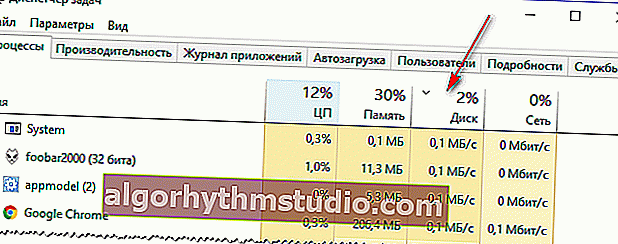
Windows 10 - 2% de carga en disco
Por supuesto, se recomienda cerrar todo lo que no sea familiar e innecesario. A continuación, consideraremos agregar secuencialmente. pasos para ayudar a reducir la carga.
*
PASO 1: deje de indexar archivos
En Windows 8 / 8.1 / 10, el servicio de indexación de disco está muy activo (es necesario para una búsqueda rápida de archivos). Por cierto, muchos usuarios apenas utilizan esta opción.
Mientras tanto, en algunos casos crea una carga muy grande en el disco, ¡que a veces llega al 100%! Por lo tanto, recomiendo intentar detenerlo de inmediato.
Para hacer esto, necesita:
- ejecute ? línea de comando como administrador;
- en la línea de comando, escriba el comando NET STOP "Windows Search" (y presione Enter);
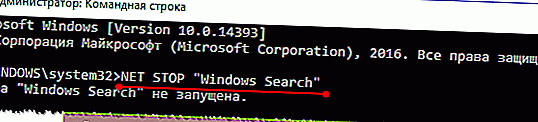
En mi caso, el servicio ya está detenido. ¡Presta atención a las citas!
- el servicio de búsqueda de Windows debería dejar de funcionar (se detendrá) y la carga debería reducirse. ¡Mire detrás de él en el administrador de tareas!
*
PASO 2: deshabilite el servicio de indexación de archivos, deshabilite su inicio automático
Si el motivo de los frenos estaba en el servicio "Búsqueda de Windows" (que detuvimos un paso antes), entonces recomiendo deshabilitarlo por completo (nota: la búsqueda de archivos en el disco llevará más tiempo).
Para hacer esto, presione la combinación de teclas WIN + R y escriba services.msc , presione Enter.

Abrimos servicios
Más adelante en la lista de servicios encontramos "Windows Search" y lo abrimos (ver la pantalla a continuación ?).
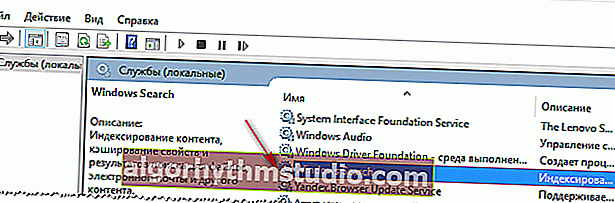
Abrir búsqueda de Windows
Luego, ponga el "Tipo de inicio" en el modo "Detenido" y haga clic en el botón "Detener" . Guarde los parámetros.
Por lo tanto, al deshabilitar este servicio, habrá menos carga en el disco (como resultado, menos frenos), esto es especialmente notable en computadoras "viejas".
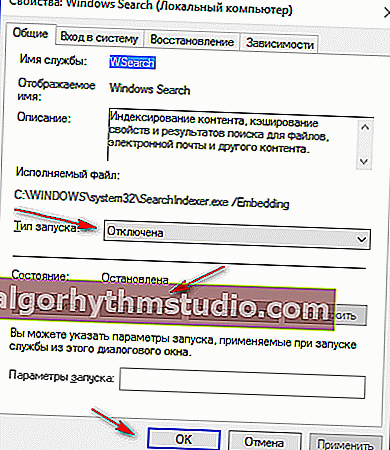
Desactivar iniciar y detener su trabajo
*
PASO 3: Desactive el servicio SuperFetch
El servicio SuperFetch está diseñado para mejorar el rendimiento del sistema. Pero en la práctica, su trabajo no siempre acelera el sistema, también sucede que SuperFetch crea una carga excesiva en el disco.
Por lo tanto, al menos por un tiempo (hasta que se encuentre el motivo), recomiendo deshabilitarlo también.
Nota: para detener su trabajo, proceda de la misma manera que en el paso anterior, vea arriba en el artículo.
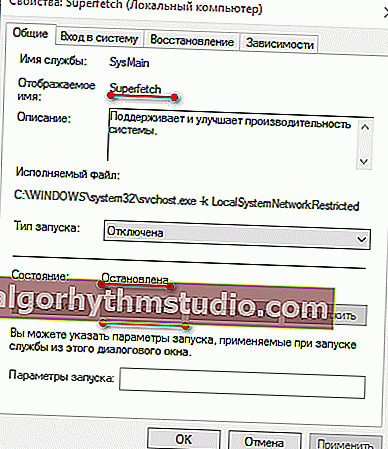
¡SuperFetch se ha detenido!
*
PASO 4: cierre los archivos de caché de los programas (uTorrent, etc.)
En caso de problemas con la carga en el disco, también preste mucha atención a los programas que descargan archivos: uTorrent, MediaGet, StrongDC +, etc.
En el mismo uTorrent, cuando se acumula una cantidad suficientemente grande de archivos, cuando son hash, se puede crear una carga significativa en el disco (¡hasta el 100%!).
Por ejemplo, después de reiniciar su computadora (si uTorrent no se cerró correctamente), algunos torrents pueden comenzar a verificarse (ejemplo a continuación). En este caso, la carga en el disco será alta: espere hasta que se complete la verificación o cierre la aplicación.
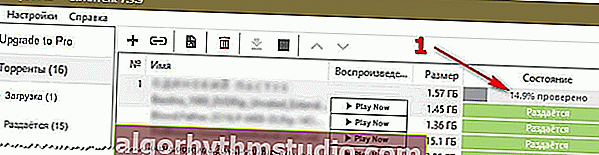
Comprobación de torrents en curso
Por cierto, puede averiguar qué aplicaciones cargan el disco en el administrador de tareas. Para abrirlo, presione la combinación de teclas Ctrl + Shift + Esc .

Carga de disco actual 1%
*
PASO 5: Manejo del software publicitario y antivirus
Si el disco está muy cargado, es muy posible que haya detectado algún tipo de virus o adware (especialmente si las ventanas publicitarias, los banners comenzaron a aparecer en aquellos sitios donde nunca antes había estado).
Además, por extraño que parezca, los antivirus pueden crear la misma carga al escanear el sistema (por lo tanto, recomiendo deshabilitar la verificación automática del sistema en un horario y realizarla manualmente según sea necesario).
Recomiendo hacer dos cosas: verificar completamente su sistema con un antivirus moderno con bases de datos actualizadas, luego verificar el sistema especial. utilidades diseñadas para encontrar y eliminar malware y adware. Doy enlaces auxiliares a continuación.
? ¡Ayuda!
1) Lista de los mejores antivirus - mi selección ->
2) Cómo eliminar virus de su computadora si el antivirus no los detecta.
3) Cómo eliminar anuncios en el navegador.
*
PASO 6: compruebe si hay errores en el disco, evalúe su estado
Si el disco comienza a ralentizarse, los archivos se copian durante mucho tiempo, la carga ha aumentado, aparecen traqueteos y otros sonidos; todo esto puede indicar problemas con el disco en sí (y no con el sistema), incluidos problemas de hardware.
En este caso, la primera recomendación es hacer una copia de seguridad de todos los datos importantes. Luego proceda a diagnosticar el disco y evaluar su estado.
? ¡Ayuda!

1) Puede aprender a evaluar el estado de su disco duro en este artículo.
2) Cómo comprobar si hay errores y sectores defectuosos en el disco duro (bloques defectuosos), consulte este artículo.
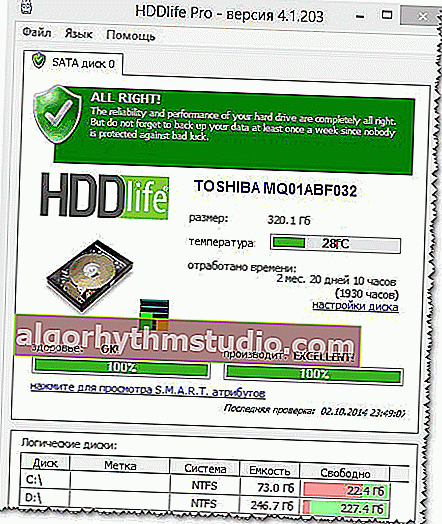
Estado del disco // Utilidad HDDLife // Como ejemplo
*
PD
? ¡Ayuda!
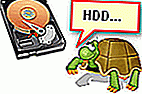
Por cierto, si después de completar los pasos anteriores tu disco duro no deja de ralentizarse, también te recomiendo que te familiarices con los materiales de este artículo.
*
Eso es todo para mí, ¡buena suerte!
Espero que puedas reducir la carga ...
?
Primera publicación: 11.11.2017
Corrección: 02/10/2020